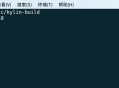银河麒麟系统的合理分区不仅有助于提高系统的性能和稳定性,还能增强系统的安全性和可维护性。通过将不同的数据和应用程序分配到不同的硬盘分区,可以有效地管理和组织系统文件,避免不必要的冲突和错误。此外,关键数据和应用程序的隔离可以有效防止恶意攻击或误操作。
本文介绍在银河麒麟桌面操作系统使用中,如何对新增硬盘进行分区。
注意事项
在进行分区操作之前,务必备份重要的数据和文件,以防意外损失。分区时要注意合理规划空间,避免浪费或不足。同时要确保主要分区的连续性,以提高系统的性能和稳定性。
对新硬盘进行分区的具体操作步骤如下:
1. 打开分区编辑器
在系统开始菜单界面,搜索并打开操作系统自带的分区编辑器。
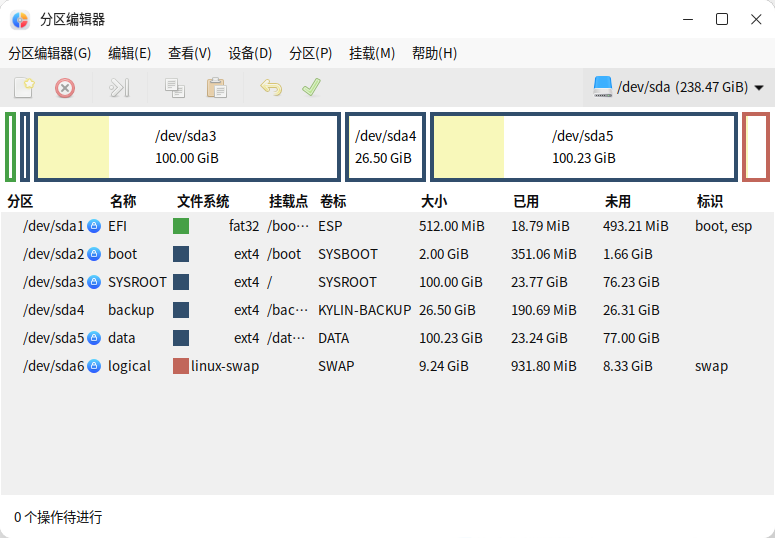
2. 选择管理设备
在分区编辑器中,选择需要进行分区管理的目标设备 /dev/sdb ,即新增的硬盘。
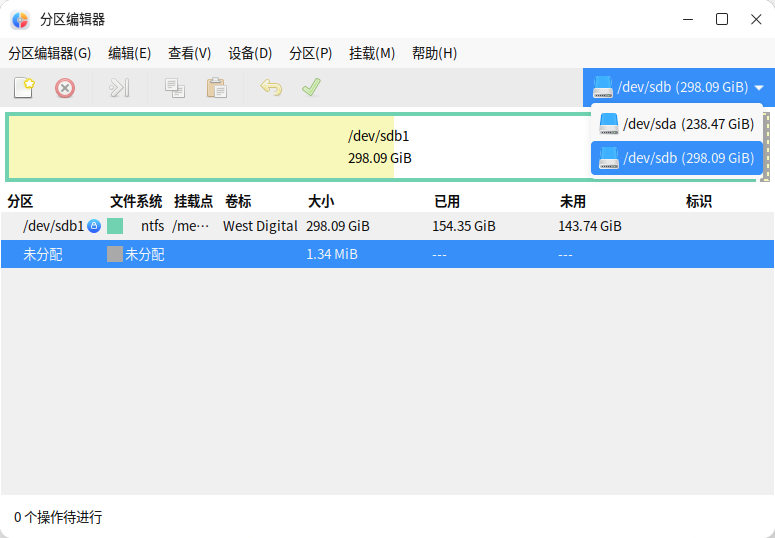
3. 卸载目标设备
选中目标设备 /dev/sdb ,点击菜单栏 分区/卸载 ,将其卸载。
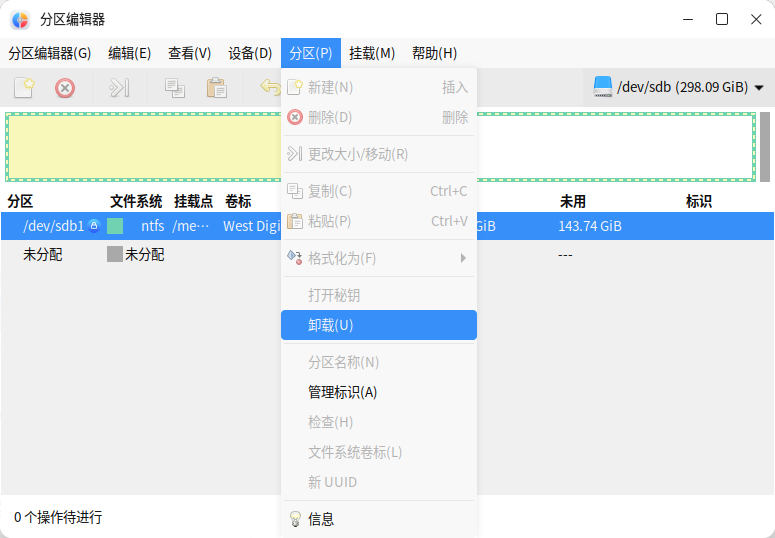
4. 创建分区表
卸载设备后,选择菜单栏 设备/创建分区表 。
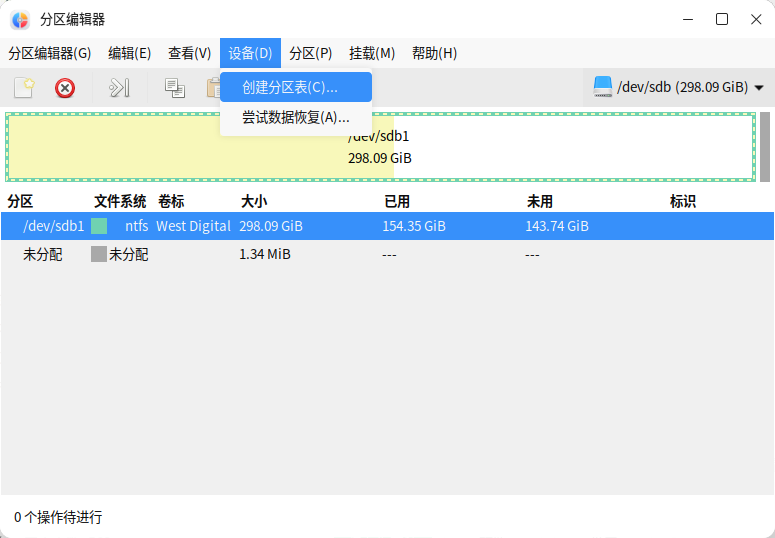
此时,弹出警告窗口:此操作将删除整个硬盘 /dev/sdb 上的全部数据!
确认无误后,点击应用。
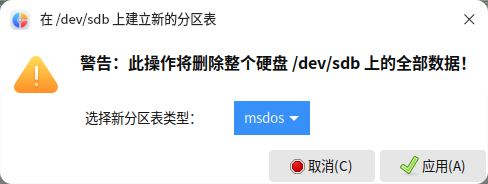
注意:msdos 分区表在创建分区时,不支持设置分区名称。
格式化 /dev/sdb 后,磁盘所有空间变为未分配空间。

5. 创建分区
选择未分配的分区空间,点菜单栏 分区/新建 创建新的分区。可以根据实际需求调整分区的大小、类型(如主分区、扩展分区等)以及文件系统类型等参数。
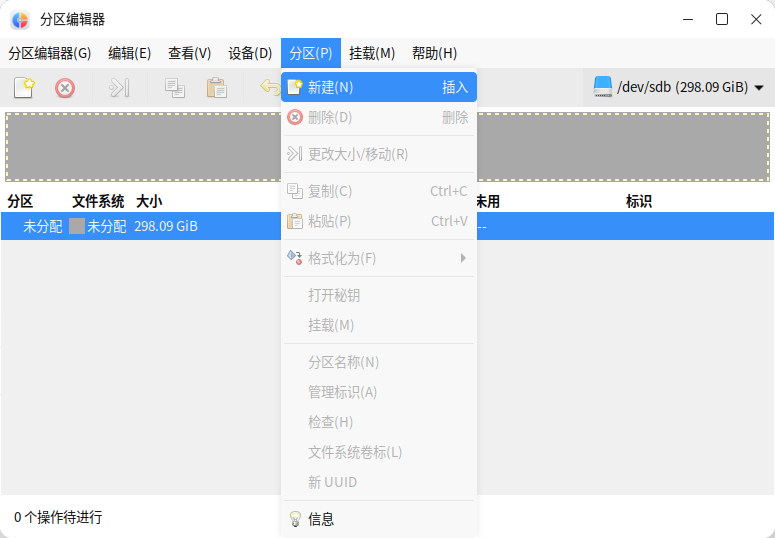
创建第一个分区,主分区,大小100G,文件系统选择默认的ext4,之后创建的分区都选择默认的选项即可。
创建第二个分区,扩展分区,大小为剩下的198G。在扩展分区下创建第三个分区,逻辑分区3,大小100G;创建第四个分区,逻辑分区4,大小98G。
创建的4个分区情况如下图所示:
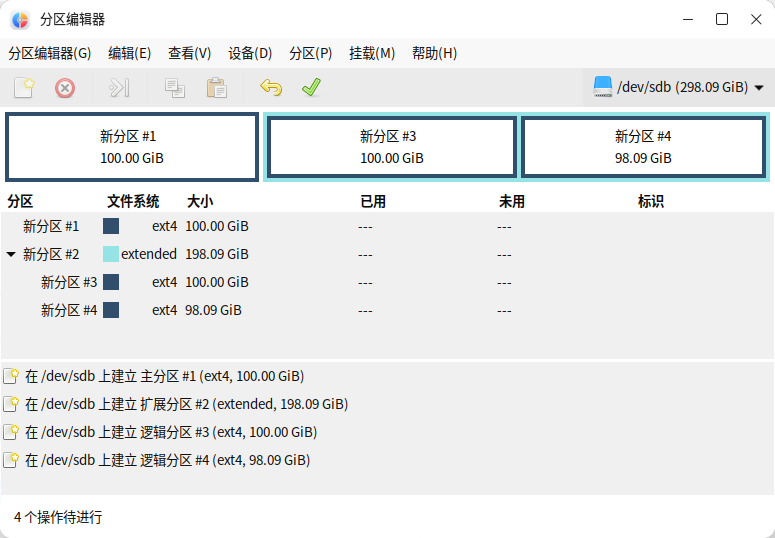
在创建分区时,可以根据实际需求调整分区的大小。在窗口中拖拽色彩条或者输入新的大小数值,即可完成调整。
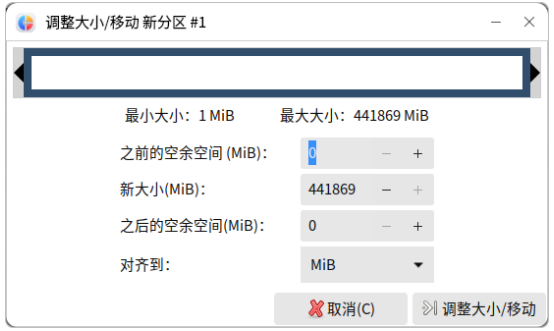
创建分区之后,点击绿色的 √ ,应用全部设置,等待系统执行操作。
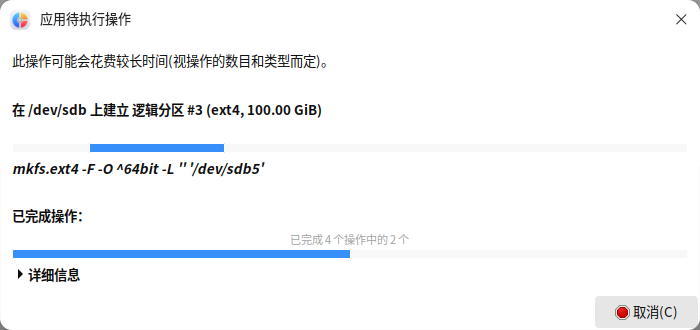
此时,新硬盘已经完成了分区。我们可以按快捷键 Ctrl + R 刷新一下设备。同理,如果硬盘设备或分区发生了变化,比如插入了U盘,就需要刷新设备,才能在分区编辑器中查看到新插入的U盘。
我们看一下文件管理器,已经成功新增了3个分区。
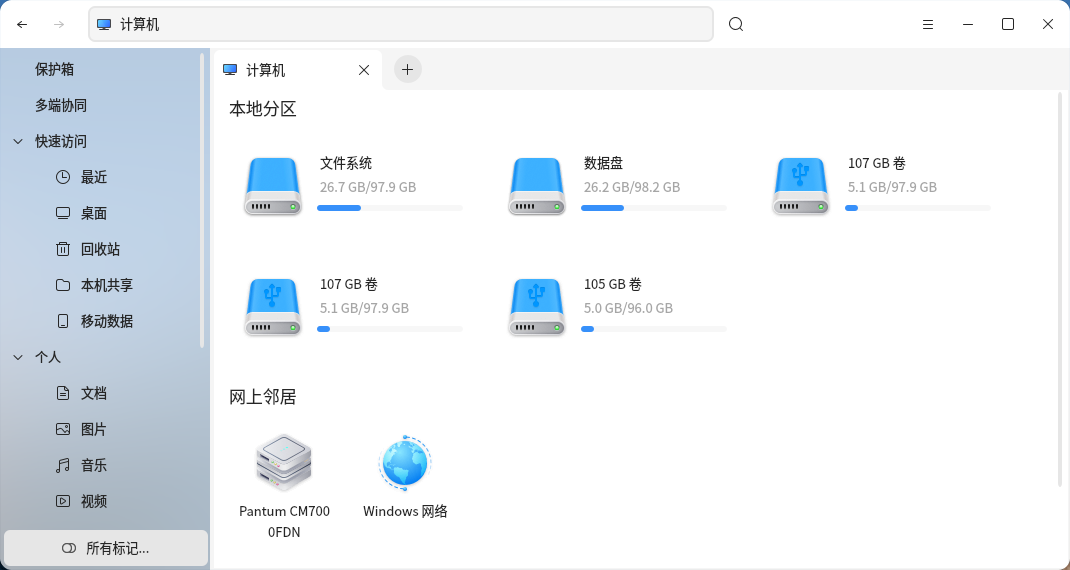
几个常见的问题:
1. U盘插上后不能自动挂载怎么办?
可能是插拔过快导致,先手动卸载U盘再拔掉U盘,然后重新插进U盘尝试。如果不行,可把/media目录下的kylin目录删了,然后重新插入U盘,看看会不会自动生成kylin目录,然后打开终端输入mount指令,查看U盘的挂载情况。
2. 添加一块新硬盘后,如何挂载?
添加一块新硬盘后,系统会默认挂载。打开文件管理器,查看挂载情况,如果没有默认挂载,可以双击分区盘符,则会自动挂载。还可以通过分区编辑器,选择具体的分区后,在右键菜单中选择挂载选项。
3. 银河麒麟桌面操作系统V10支持多个分区挂载到同一目录吗?
当把多个分区都挂载到同一个目录时,目录只会显示最后挂载分区的内容。而把最后挂载的分区卸载后,该目录将显示倒数第二个被挂载的分区,依此类推。
4. 通过点击菜单 查看/文件系统支持 ,查看各类文件系统的支持情况。